سیسوگ در جلسه دوم شما را با ویژوال استودیو بیشتر آشنا کرد. این جلسه از برنامهنویسی میکروکنترلر AVR بیشتر مناسب دوستانی هست که مایل هستن به جای استفاده از embedded project wizard موجود در visualGDB، از یک میک فایل مجزا استفاده کنند. در این صورت مراحل ایجاد پروژه به صورت زیر تغییر میکند:
در محیط ویژوال استودیو، پروژهی جدیدی را ایجاد کنید. به صورت زیر:
1 | File->New->Project |
سپس با کلیک روی ++visual C با انتخاب makefile project پروژه میک فایل را ایجاد کنید.
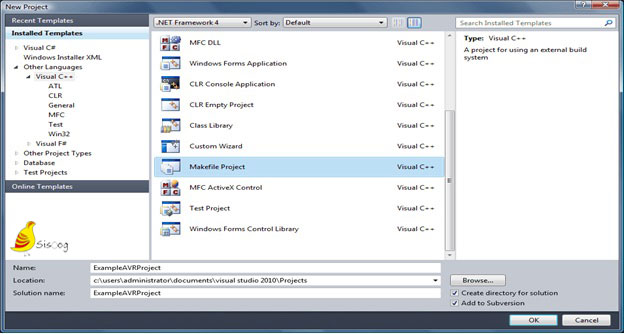
Ok کنید و در صفحه باز شده next را انتخاب کنید.
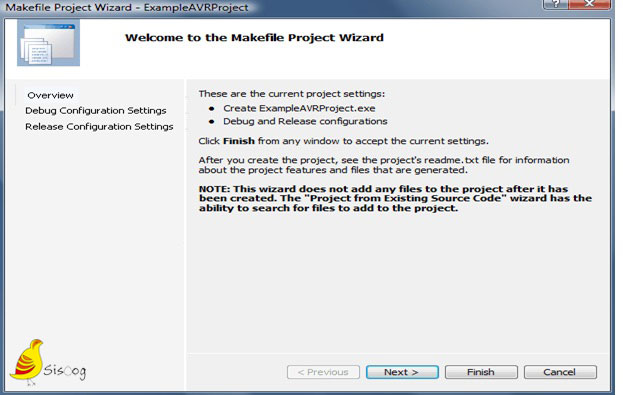
کانفیگ پروژه میک فایل از طریق ویزارد:
برای وارد شدن به اولین صفحهی ویزارد، next را انتخاب و چند کادر موجود در صفحهی جدید را به صورت زیر پر کنید:
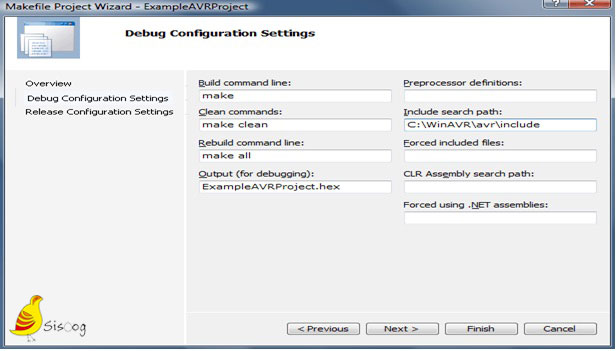
در کادر output، نام فایل اجرایی (exe.) خروجی را به نام پروژهتان با فرمت هگز (hex.) تغییر دهید. در کادر include search نام دایرکتوری (پوشه) که winavr را دربر دارد بنویسید. برای من به صورت زیر هست:
1 | C:\WinAVR\avr\include |
در صفحه بعد چک باکس را انتخاب کنید تا پیکرهبندی release مشابه debug ایجاد شود. در نهایت روی finish کلیک کنید.
پیکرهبندی پروژه میک فایل:
هم اکنون ویژوال استودیو پروژه پیش فرض میک فایل شما را ساخته است. قبل از اینکه برنامهنویسی را شروع کنید، باید تنظیمات دیگری نیز در پروژه اعمال کنید. برای این منظور روی پروژه کلیک راست و propertice را انتخاب کنید.
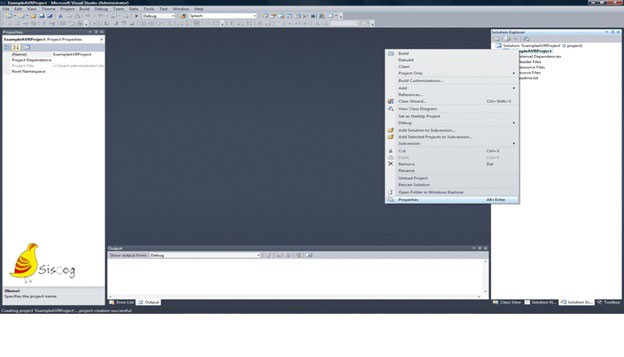
از زیر کرکره general runtime ،common language را انتخاب و گزینه common language runtime support انتخاب کنید. این گزینه باعث پشتیبانی از قابلیت intellisence میشود.
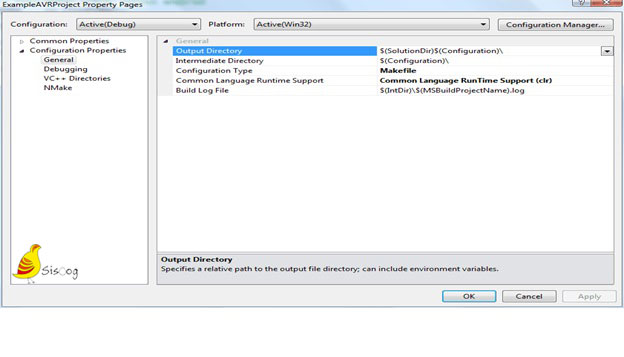
در مرحله ی بعد روی NMake کلیک کنید و مطمئن شوید مقادیری که برای make build command output hex file و include search path وجود دارد، اضافه شده باشد.
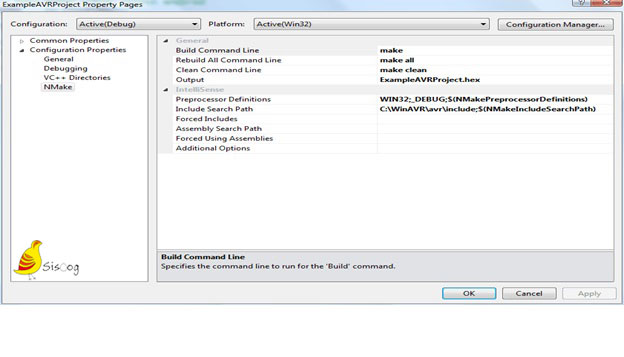
ساختن و اضافه کردن میک فایل:
میک فایلتان را ایجاد و در پوشهای که همنام با دایرکتوری پروژه است کپی کنید. برای نمونه ساختار دایرکتوری پروژهتان شبیه:
1 | C:\Projects\ExampleAVR\ExampleAVR |
خواهد بود. چنانچه محلی که باید میک فایل را کپی کنید مبهم بود، میتوانید یک سورس فایل سی پلاس پلاس (main.cpp) ایجاد کنید و محلی که این فایل اضافه شده را ببینید. در نهایت میک فایل را در آنجا کپی کنید.
نرم افزار ویژوال استودیو را باز کنید. در پنجره explorer solution، روی تب resource files کلیک راست کنید و با انتخاب add و exiting item، به دایرکتوری پروژه رفته و میک فایل را به آن اضافه کنید. در نهایت میبایست میک فایل به تب resource files اضافه شده باشد. سپس در حالیکه میک فایل را انتخاب کردید به تب propertice (واقع در پایین صفحه) رفته و type را از document به Makefile تغییر دهید.
پس از نوشتن برنامه در main.c، از طریق یکی از دو گزینهی Build -> Build Solution یا کلید میانبر F6، آن را کامپایل کنید. سپس فایل هگز ایجاد شده را به وسیله AVRDUDE (موجود در پکیج winavr) روی میکروکنترلر یا برد آردوینو پروگرام کنید.
منابع:
1) انجمن های برق فارسی و انگلیسی
2) www.instructables.com
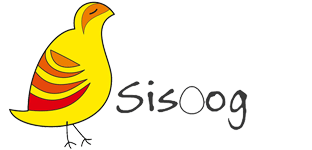

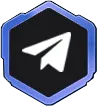


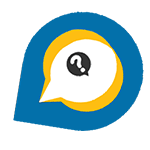

خسته نباشید
همیشه دنبال راهی بودم تا همه چیز رو در ویژوال استودیو خلاصه کنم. بخاطر محیط کاربر پسندی که داره.
ایراد این افزونه شاید حجم بالای “هگز” خروجی باشه که میده. نسبت به “keil” تقریبا دو برابر حجمش شد.
بازم شاید موئلفه هایی رو در نظر نگرفتم.
باتشکر
سلام دوست عزیز
با انجام تنظیمات درست احتمالا این مشکل حل میشه
میشه لطفا فایل میک فایل برای من ارسال کنید شاید مشکل از میک فایل باشه من هرجا گشتم میک فایلی برای AVR یا ARDUINO پیدا نکردم
برای دانلود makefile برای avr به این لینک مراجعه کنید.
با سلام و خسته نباید خدمت شما .
من تمام مراحلی را که گفتید انجام دادم ولی به یه مشکل برخوردم
وقتی روی گزینه ی biuld میزدم خطایی در MSBiuld رخ میداد و وقتی که پلتفرم پروژه رو به *64 تغییر دادم دیگه خطا نمیگرفت . منتهی مشکل اینجاست که اصلا فایل هگزی با اینکه میک فایل و main.cpp اضافه کردم، ساخته نمیشه . من با این پروژه کا ر واجب دارم و ممنون میشم اگه کمکم کنید.
سلام دوست عزیز ؛ متن خطا رو بگذارید تا بشه در موردش نظر داد.
MSB3073 the command “make” exited with code 2. source Microsoft.makefile.targets
این ارور رو میده لطفا کمک کنید
خطای مربوطه احتمالا مربوط به پیدا نکردن فایل makefile میشه !
چه makefile رو به پروژه اضافه کردید ؛ پروژه رو چطور ایجاد کردید ؟
ممنون از لطف شما مطالب را خوب توضیح میدهید متشکرم
خواهش میکنم دوست عزیز